Bagaimana untuk Mengimport Foto dan Video secara manual dari iPhone atau iPad ke dalam Windows

iPhones dan iPads pergi dengan Mac seperti mentega kacang pergi dengan jeli. Sekiranya anda menggunakan Windows bagaimanapun, anda masih boleh mengakses foto dan video anda pada peranti ini dengan hanya beberapa langkah cepat.
Sebagaimana popularnya produk Apple telah menjadi dalam beberapa tahun kebelakangan ini, masih terdapat pangkalan pengguna Windows yang besar. Ini selalunya bermaksud bahawa pengguna tidak akan menggaruk kepala mereka tentang bagaimana membuat iPhones dan iPads mereka bersama-sama dengan PC mereka.
Satu perkara yang kami dapati adalah bahawa walaupun ia sangat mudah untuk mengakses gambar dan video anda dari Mac, menggunakan Windows PC memerlukan sedikit kerja. Ia tidak terlalu sukar, tetapi ia juga tidak semestinya elegan. Yang berkata, sebaik sahaja anda tahu bagaimana untuk mengimport foto dan video pada peranti iOS anda, anda boleh membuat kerja pantas.
Apabila anda mula-mula memasangkan peranti iOS anda ke dalam komputer Windows anda, ia akan meminta anda membenarkan PC anda mengakses foto dan videonya.
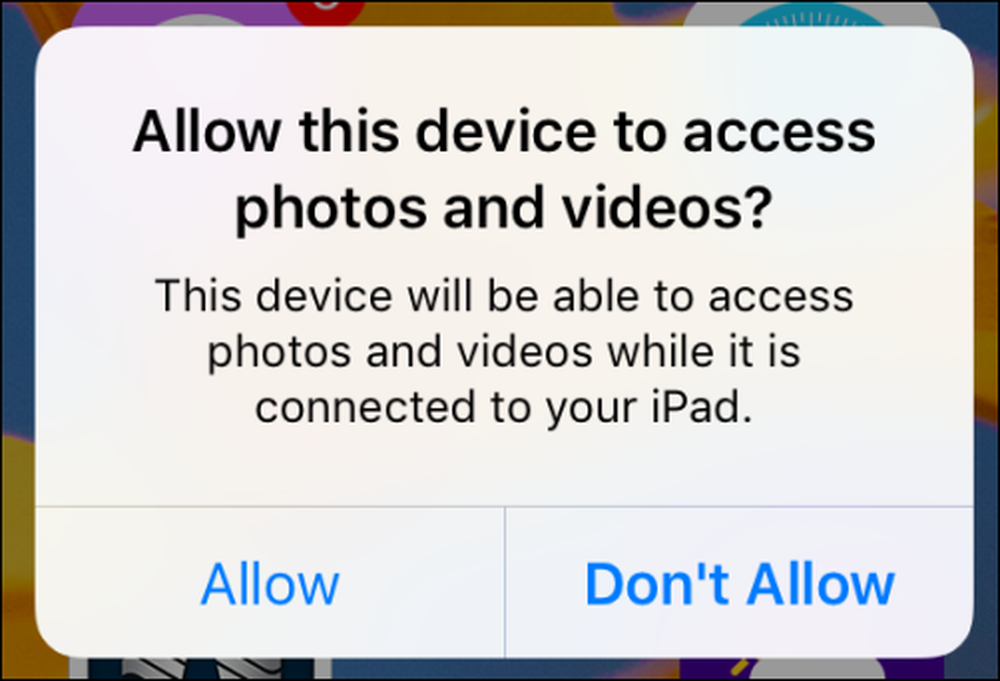 Sebelum anda boleh meneruskan proses import apa pun pada PC anda, anda perlu membenarkannya untuk mengakses peranti iOS anda terlebih dahulu.
Sebelum anda boleh meneruskan proses import apa pun pada PC anda, anda perlu membenarkannya untuk mengakses peranti iOS anda terlebih dahulu. Jika anda mengetuk "Benarkan" dan anda mempunyai program foto yang dipasang, maka anda mungkin akan mendapat pertanyaan yang meminta anda jika anda ingin mengimport. Dalam contoh ini, Windows 10 PC kami segera muncul dengan dialog yang meminta kami jika kami ingin mengimport item dari iPhone kami.
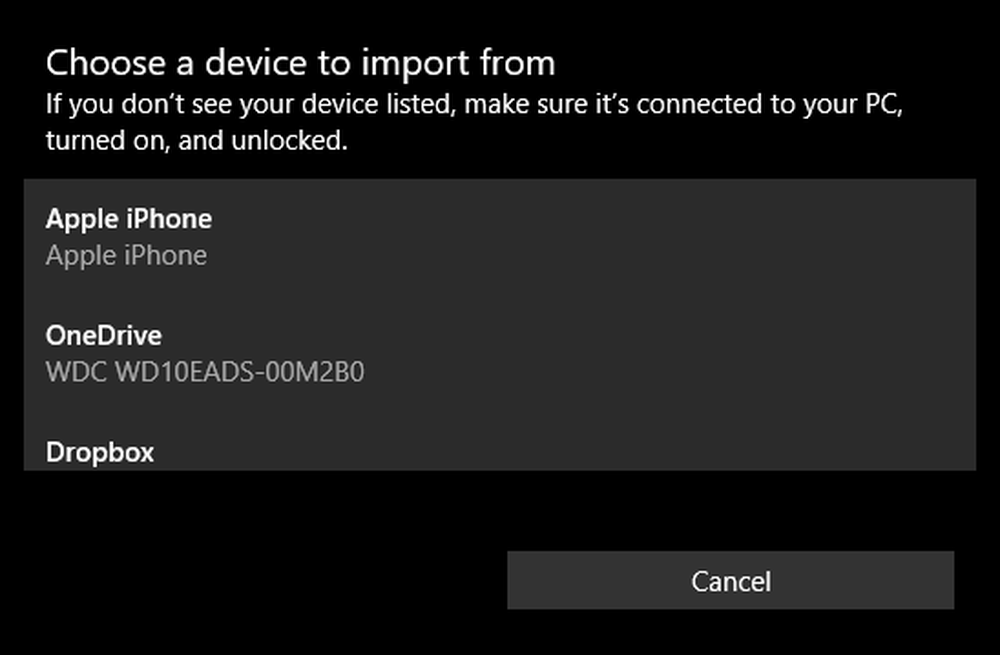 Windows 10 PC kami secara automatik membuka aplikasi Foto untuk mengimport foto dari peranti kami (Apple iPhone).
Windows 10 PC kami secara automatik membuka aplikasi Foto untuk mengimport foto dari peranti kami (Apple iPhone). Jika anda tidak memasang aplikasi foto (ini tidak mungkin tetapi mungkin) atau anda tidak mahu mengimport semua foto anda ke komputer anda (anda mungkin beratus-ratus atau bahkan beribu-ribu), maka anda boleh melakukannya secara manual.
Pertama, buka Fail Explorer dan semak imbas ke direktori PC anda. Klik pada iPhone atau iPad anda dan kemudian buka folder bertajuk "Penyimpanan Dalaman". Semua foto dan video anda akan disimpan dalam folder DCIM.
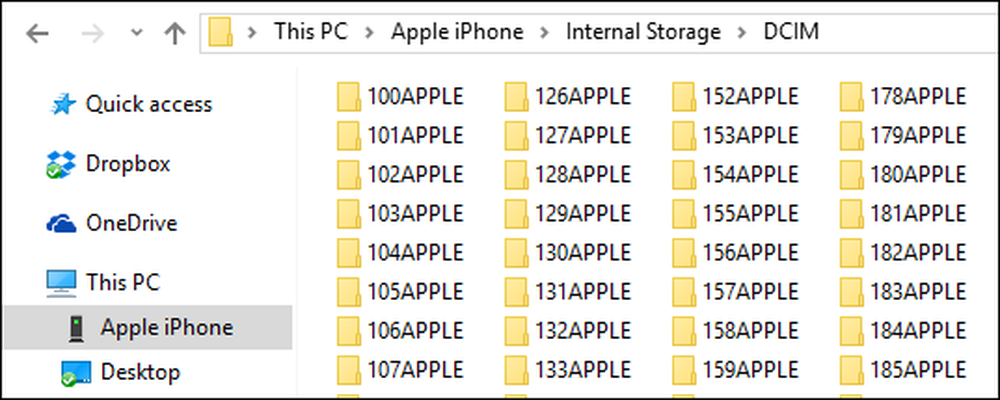 Hal ini terlalu banyak untuk dilalui secara individu, jadi lebih baik untuk mencuba mencari.
Hal ini terlalu banyak untuk dilalui secara individu, jadi lebih baik untuk mencuba mencari. Ia mendapat sedikit rumit dari sini kerana ia tidak akan segera ketara di mana kandungan yang anda cari terletak. Anda boleh pergi melalui setiap folder satu demi satu, yang akan menjadi cukup membosankan dan memakan masa, atau anda boleh cuba mencari.
Jika anda mencari, anda mungkin mencuba menyenaraikan semua gambar anda mengikut jenis, supaya anda menggunakan rentetan "* .jpg" untuk menyenaraikan semua foto yang terkandung di dalam telefon anda namun, ini akan menyenaraikan semua fail pada peranti anda yang berakhir dengan .jpg supaya ia juga mengambil banyak masa untuk dilalui.
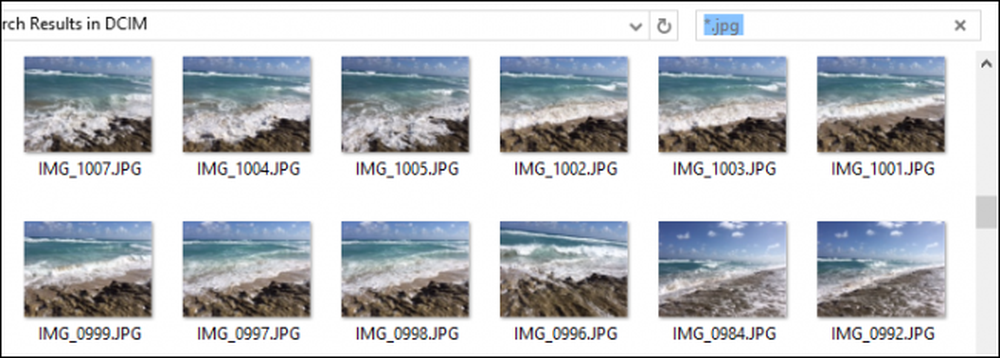 Jika anda melakukan carian, anda boleh terlebih dahulu melalui gambar anda dengan menukar pandangan ke ikon besar atau lebih besar.
Jika anda melakukan carian, anda boleh terlebih dahulu melalui gambar anda dengan menukar pandangan ke ikon besar atau lebih besar. Sebaliknya, jika anda tahu tentang bila foto yang anda cari diambil, anda boleh menyusunnya dengan cara itu menggunakan paparan Butiran.
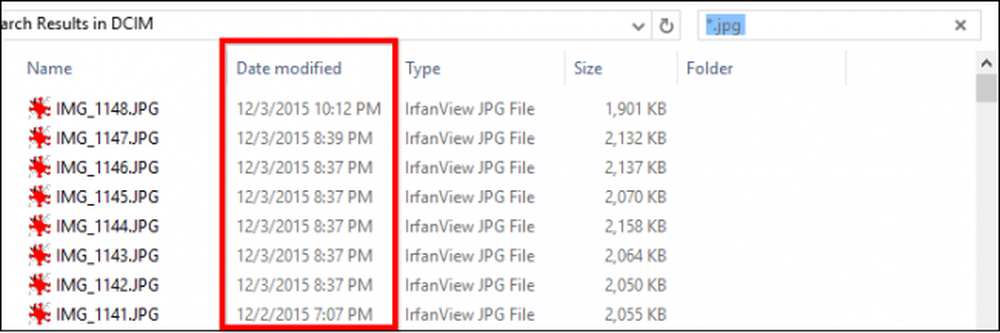 Sebagai alternatif, anda boleh cuba menyusun mengikut tarikh, menggunakan paparan Butiran.
Sebagai alternatif, anda boleh cuba menyusun mengikut tarikh, menggunakan paparan Butiran. Bagaimana anda memilih untuk mencari dan menyusun foto dan video anda terpulang kepada anda dan sama ada anda mahu menggunakan program foto atau hanya mengimportnya ke fail PC anda dengan fail.
Sekiranya anda ingin maklumat lanjut mengenai cara terbaik untuk mencari fail foto, maka kami mencadangkan anda membaca siri Sekolah Geek kami, yang akan menjelaskan ins dan tidak mencari secara terperinci lebih besar.
Kami berharap artikel ini berguna kepada anda dan memberi anda pengetahuan untuk menggunakan iPhone atau iPad anda dengan mudah di samping PC Windows anda. Jika anda mempunyai sebarang pertanyaan atau komen yang anda ingin tambah, kami menggalakkan anda untuk meninggalkan maklum balas anda dalam forum perbincangan kami.




